Cómo restablecer tu puntaje Trivia de How-to Geek (y sentirte menos tonto)

Mi compañero de trabajo Jason es un idiota. No me malinterpreten: soy un gran admirador de su trabajo y probablemente sea la persona más agradable con la que pueda trabajar. Pero sus preguntas triviales constantemente me hacen sentir como un idiota. Peor aún, el sitio realiza un seguimiento de mi fracaso, recordándome constantemente cuántas preguntas me he equivocado.
Siendo el geek intrépido que soy, pensé que debía haber una forma de restablecer esto. ¡Y ahí está! Sus respuestas correctas e incorrectas se rastrean utilizando una cookie, que es lo suficientemente fácil de eliminar. Aún mejor: si está usando Chrome u Opera, puede editar su puntaje para decir lo que quiera.
Restablecer su puntaje Trivia borrando su How-To Geek Cookie
RELACIONADO: Cómo eliminar las cookies en los navegadores web más populares en Windows
Le mostramos cómo eliminar las cookies en los navegadores web más populares en Windows y en Safari en una Mac, por lo que no lo repetiremos aquí. Solo diríjase a la búsqueda de cookies para su navegador de elección y busque cookies que coincidan con phhsnews.com. Borra los. Su puntuación se restablecerá a cero. (Tenga en cuenta que esto también puede desconectarlo de nuestro foro de discusión, si usted es un participante, pero puede volver a iniciar sesión).
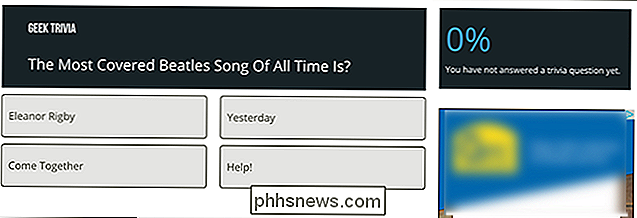
Una vez hecho esto, diríjase a nuestra página de trivia y responda todas las preguntas anteriores correctamente. .
Edite su total de trivialidades para impresionar las fechas posibles
Si realmente desea controlar sus totales de trivia, necesita Editar esta cookie, una extensión para Chrome y Opera que le permite editar directamente el contenido de cualquier cookie. Simplemente instale la extensión, vaya a phhsnews.com y haga clic en el botón de cookie.
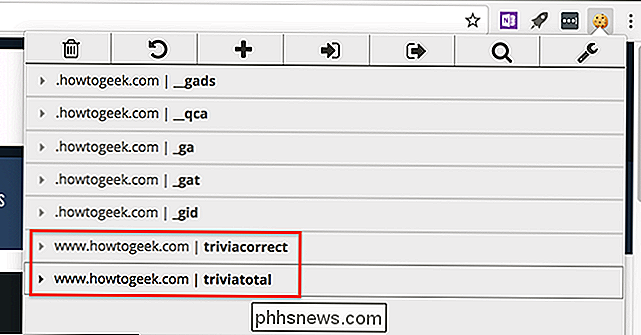
Aquí hay dos campos que nos interesan:triviatotalytriviacorrect. Cambie el valor de ambos a lo que desee, asegurándose de que "correcto" no sea más alto que "total".
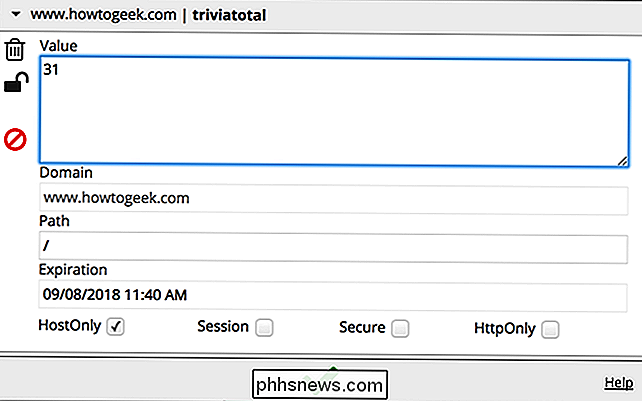
Haga clic en la marca de verificación verde cuando haya terminado y actualice la página.
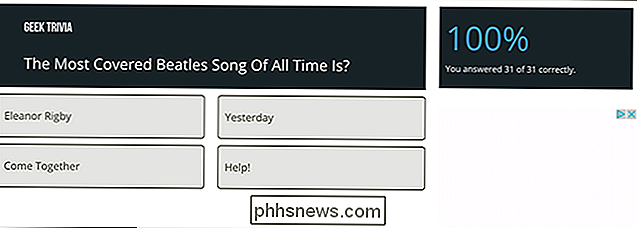
Así es, Jason: I soy perfecto Nada de lo que diga demostrará lo contrario.

Cómo habilitar un "Modo nocturno" en Android para reducir el cansancio ocular
Dicen que los espectros azules de luz son malos para los ojos, especialmente por la noche, cuando es más probable que estés mirando en su teléfono en un ambiente oscuro. Esto también supuestamente conduce a un mal sueño, lo que conduce a una mala salud. He aquí cómo combatir eso en tu teléfono Android.

Cómo dar prioridad a ciertos dispositivos en su red WiFi de Google
Cuando tiene un gran número de dispositivos conectados a su red, puede ser difícil obtener las velocidades que necesita para jugar juegos en línea o descargar medios. Sin embargo, con Google WiFi, puede priorizar un dispositivo para obtener las mejores velocidades posibles en una red atestada. RELACIONADO: Cómo usar la calidad de servicio (QoS) para obtener Internet más rápido cuando realmente lo necesita De acuerdo, también puedes hacerlo en la mayoría de los enrutadores tradicionales, pero ciertamente no es tan simple y fácil como lo es usar Google WiFi.



